كيفية إصلاح جهاز كمبيوتر محمول لم يعد شحن البطارية
مؤلف:
Roger Morrison
تاريخ الخلق:
28 شهر تسعة 2021
تاريخ التحديث:
19 يونيو 2024

المحتوى
- مراحل
- الطريقة الأولى: تحديد موقع الخطأ
- طريقة 2 من 3: التحقق من الإعدادات وبرامج التشغيل (Windows)
- طريقة 3 من 3: فحص الإعدادات وبرامج التشغيل (macOS)
هناك عدة أسباب لعدم إعادة شحن بطارية الكمبيوتر المحمول. إذا لم تتمكن من العثور على أي شيء غير طبيعي بعد التحقق من مأخذ الطاقة والكابل ومحول الطاقة ، فمن الممكن أن يؤدي تغيير بعض إعدادات دفتر الملاحظات أو إعادة تعيين إعدادات مدير شحن البطارية على الجهاز إلى حل المشكلة. . إذا لم يتم القيام بأي شيء ، فإن استبدال البطارية أمر لا مفر منه.
مراحل
الطريقة الأولى: تحديد موقع الخطأ
-

افصل الشاحن لبضع دقائق. حاول تشغيل الجهاز إلى منفذ آخر. افصل الشاحن عن الكمبيوتر المحمول ، وانتظر بضع دقائق ثم حاول تشغيل مقبس حائط آخر ، إذا كان ذلك ممكنًا في غرفة أخرى في منزلك. أبلغ العديد من المستخدمين الذين يواجهون هذا الموقف أن محول شحن الكمبيوتر المحمول قد يتم إيقاف تشغيله مؤقتًا نظرًا لميزة الحماية الذاتية الخاصة به استجابةً لاكتشاف الأعطال مثل زيادة الجهد المؤقت في شبكة الطاقة.- إذا كانت البطارية قابلة للإزالة ، فقم بإزالتها من الكمبيوتر المحمول أثناء فصل الطاقة. اضغط مع الاستمرار على زر تشغيل الكمبيوتر لمدة دقيقتين ، واستبدل البطارية ، وأعد توصيل الشاحن بمأخذ كهربائي آخر.
-

تحقق من كابل الطاقة. فحصه على طوله بالكامل وتأكد من أن عازله غير تالف. إذا لاحظت وجود تشوهات من هذا القبيل أو إذا كانت حالة محول الطاقة مشوهة أو شعرت بالحروق ، يمكن أن يكون الخلل موجودًا على هذا المستوى. سوف تحتاج إلى الحصول على كابل جديد.- تحقق من ضمان الأجهزة قبل استبدال أي شيء. قد يتم تغطية تكلفة الاستبدال بواسطة الضمان الخاص بك في ظل ظروف معينة.
-

فحص الاتصال. إذا لم يكن موصل الاتصال بهاتفك المحمول في مكانه أو بدا أنه مجاني بشكل غير طبيعي ، فقد تكون نقطة الاتصال هذه معيبة. افصل الكبل وقم بتنظيف الجزء الداخلي للموصل بعصا خشبية أو مسواك. ثم قم بإزالة أي كتل من الأوساخ بالهواء المضغوط. في بعض الطرز المحددة ، قد يكون دبوس موصل كبل الطاقة مثنيًا ، لذلك ستحتاج إلى الاتصال بقسم خدمة الكمبيوتر أو الأجهزة الإلكترونية للحصول على خدمة التجميع.- دبابيس مطوية وغيرها من المشاكل من هذا القبيل هي محددة لنماذج معينة. من الأفضل استخدام قسم الخدمة للعلامة التجارية أو المتجر الذي اشتريت منه الجهاز لإجراء عملية الإصلاح الشامل. القيام بذلك بنفسك قد يجعلك تفقد الفائدة من الضمان إذا كان لا يزال ساري المفعول. قد يكون إجراء هذا الإصلاح بنفسك أمرًا صعبًا ، إن لم يكن مستحيلًا ، إذا لم يكن لديك الأدوات المناسبة.
-
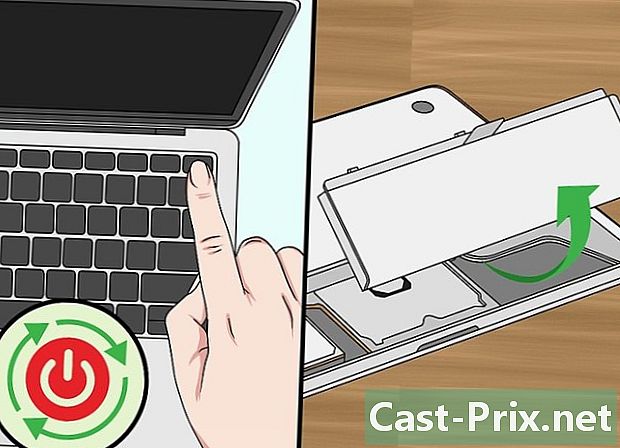
أعد تشغيل الكمبيوتر. أوقف تشغيل الجهاز وافصله ، ثم أخرج البطارية. يمكن الوصول إلى هذا عادةً من الجانب السفلي أو الخلفي للماكينة وغالبًا ما يتم تعليقه بواسطة مزلاج ستحتاج إلى تحريره باستخدام رافعة صغيرة. اترك البطارية خارج الكاميرا لمدة عشر ثوانٍ تقريباً ، ثم أعد تشغيلها ، وابدأ تشغيل الكمبيوتر ، ثم أعد توصيله بالشاحن. انتظر حوالي عشر ثوانٍ لمعرفة ما إذا كان يعمل.- إذا كانت البطارية لا يمكن الوصول إليها أو لم تشاهد أي مقصورة البطارية ، ببساطة إعادة تشغيل الكمبيوتر دون إزالة البطارية.
-

دع الكمبيوتر يبرد. يمكن للحرارة الزائدة أن تتداخل مع عملية شحن البطارية. إذا كان الجهاز ساخنًا جدًا عند اللمس ، فقم بإيقاف تشغيله واتركه ليبرد لمدة بضع دقائق. إذا لم تكن قد قمت بغسلها من قبل ، اغتنم الفرصة لتنظيف الغبار الذي يمكنه سد فتحات تهوية الجهاز باستخدام رذاذ هواء مضغوط.- لا تهب الهواء المضغوط مباشرة على مداخل الهواء ، حيث قد تتلف شفرات المروحة. استخدم زاوية تبلغ حوالي 30 درجة للسماح بطرد أكوام الغبار عن طريق نفخ الهواء في الجداول الصغيرة.
- إذا كنت تشعر بأنك قادر على تفكيك الكمبيوتر المحمول ، فيمكنك أيضًا استخدام الهواء المضغوط لإزالة الغبار من داخل الجهاز. قبل أن تبدأ تفكيك جهازك ، ابحث عن دليل فني أو دليل لشرح كيفية المتابعة. هذه عملية حساسة للغاية وسيتعين عليك وضع الجهاز على سطح عمل خفيف اللون وكبير بدرجة كافية. لاحظ أن فتح هاتفك المحمول سيفقد تلقائيًا ميزة ضمانه إذا كان لا يزال ساريًا.
-

ابدأ تشغيل الكمبيوتر المحمول بدون بطاريته. قم بإيقاف تشغيله ، وقم بإزالة البطارية الخاصة به وقم بتشغيله باستخدام الشاحن الخاص به. إذا لم يتم تشغيل جهاز الكمبيوتر الخاص بك في ظل هذه الظروف ، فستحتاج على الأرجح إلى استبدال الكابل أو الشاحن الخاص به. على العكس من ذلك ، إذا كان الجهاز يبدأ بشكل صحيح في هذا التكوين ، فقد تكون المشكلة التي تواجهها بسبب البطارية نفسها أو إلى إلكترونيات التحكم في دائرة شحن البطارية. يمكن أن تساعدك الطرق التي نقدمها لك أدناه على حل المشكلة ، وإلا يمكنك أن تفكر في أن البطارية قد نفدت حتمًا ويجب أن تطلب استبدالها.- اتبع هذه الخطوة إذا كانت بطارية الكمبيوتر المحمول غير قابلة للإزالة وجرب الطرق التالية قبل إحضار الكمبيوتر إلى مركز خدمة معتمد.
-

استبدال امدادات الطاقة الخارجية. تأخذ آخر له نفس خصائص الجهد والتيار. قد يكون محول الطاقة (الصندوق الأسود على السلك) معيبًا أو قد لا تتمكن من إصلاح الموصل التالف على الرغم من بذل قصارى جهدك. حاول الحصول على واحد من صديق له نفس الجهاز أو اطلب من أحد موظفي متجر الكمبيوتر فحص الشاحن. إذا كان ذلك معيبًا ، فسيتعين عليك شراء واحدة جديدة من متجر أجهزة الكمبيوتر أو الأجهزة الإلكترونية.
طريقة 2 من 3: التحقق من الإعدادات وبرامج التشغيل (Windows)
-
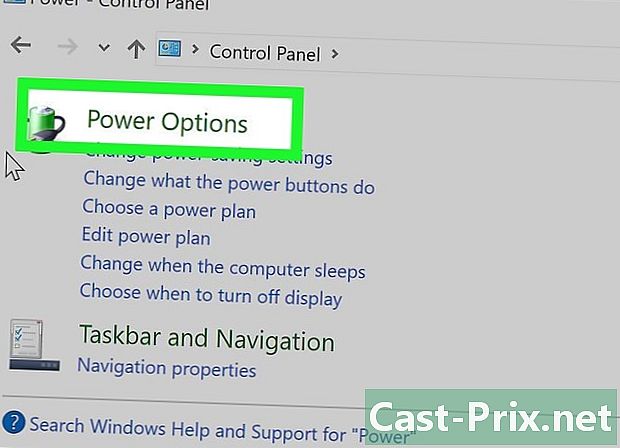
تحقق من إعدادات الطاقة. قم بالوصول إلى هذه الإعدادات من خلال النقر فوق "ابدأ" ، ثم انقر فوق "لوحة التحكم" ، ثم انقر فوق "خيارات الطاقة". قد يكون إعداد الحد الأدنى للكشف عن مستوى البطارية مرتفعًا جدًا ، مما قد يؤدي إلى إيقاف تشغيل الكمبيوتر أو إيقاف تشغيله. بدلا من جعله يعيد شحن بطاريته. سيكون أبسط حل لهذه المشكلة هو استعادة الإعدادات إلى موضعها الأصلي (إعدادات إخراج المصنع). إذا لم يكن ذلك كافيًا ، فتابع على النحو التالي. -

افتح مدير الجهاز. سوف تجده بسهولة أكثر تحت Windows بالنقر فوق ابدأ ، ثم ابدأ تشغيل نظام لوحة التحكم والأمان ثم إدارة الأجهزة. -

تحقق من إعدادات وضع طاقة البطارية. اسحب قائمة الأجهزة الموجودة على النظام وانقر على علامة التبويب المسمى "بطاريات" لعرض النافذة المقابلة. -

قم بتحديث برنامج تشغيل إدارة البطارية. انقر بزر الماوس الأيمن فوق "بطارية Microsoft ACPI Compliant Control Method Battery" ثم انقر فوق الزر "تحديث برنامج التشغيل هذا". ثم اتبع التعليمات التي ستظهر على الشاشة. -

أعد تشغيل الكمبيوتر. قم بإيقاف تشغيله ثم أعد تشغيله ، حتى تصبح برامج التشغيل فعالة. إذا كان الكمبيوتر المحمول لا يزال لا يقوم بشحن البطارية ، فقم بإعادة تشغيل عملية تحديث برنامج التشغيل لكل إدخال في قسم البطارية في "إدارة الأجهزة" وأعد تشغيل الكمبيوتر في كل مرة. -

قم بإلغاء تثبيت برنامج التشغيل ثم أعد تثبيته. إذا كنت لا تزال غير قادر على شحن بطارية الكمبيوتر المحمول ، فانقر بزر الماوس الأيمن على "بطارية Microsoft ACPI Compliant Control Method Battery" واختر "إلغاء تثبيت برنامج التشغيل هذا". عند اكتمال هذه العملية ، انقر فوق الزر "البحث عن أجهزة" على شريط المهام. يمكنك أيضًا فتح علامة التبويب المسماة "إجراءات" ثم النقر فوق زر البحث للأجهزة الجديدة وإعادة تثبيت برنامج التشغيل الذي سيتم اقتراحه. أعد تشغيل الكمبيوتر بعد إعادة تثبيت برنامج تشغيل البطارية.- ستحتاج إلى اتصال بالإنترنت لتطبيق هذه الطريقة.
طريقة 3 من 3: فحص الإعدادات وبرامج التشغيل (macOS)
-

جعل الشيكات اللازمة. تحقق من إعداداتك في وضع طاقة البطارية (أجهزة كمبيوتر Apple المحمولة). افتح تفضيلات النظام من Dock أو مجلد التطبيق. انقر فوق توفير الطاقة وتحقق من الإعدادات الموجودة في علامتي التبويب "البطارية" و "محول الطاقة". قد يكون ضبط وضع السكون في الجهاز على مستوى منخفض للغاية مما يجعله يبدو مشكلة في تحميل البطارية. في معظم الحالات ، ستحتاج إلى تجربة الإجراءات المذكورة أدناه. -

إعادة تعيين وحدة تحكم إدارة النظام. استخدم إحدى هذه الطرق لإعادة تعيين "SMC" (مراقب إدارة النظام) الذي يدير البطارية ويعرض المصابيح حالة الشحن على البطارية.- إذا كانت بطارية الكمبيوتر المحمول غير قابلة للإزالة: قم بإيقاف تشغيل الكمبيوتر وتوصيله بمحول الطاقة الخاص به. على لوحة مفاتيح الكمبيوتر المحمول ، اضغط على Shift و Left Ctrl مع Options في نفس الوقت أن تضغط على زر الطاقة على الجهاز. حرر المفاتيح في نفس الوقت ثم قم بتشغيل هاتفك المحمول.
- إذا كانت بطارية الكمبيوتر المحمول قابلة للإزالة: أوقف تشغيل الكمبيوتر وافصله عن محول الطاقة. أخرج البطارية ، ثم اضغط مع الاستمرار على زر الطاقة الموجود على الكاميرا لمدة خمس ثوانٍ. ثم استبدل البطارية وأعد توصيل محول الطاقة ثم قم بتشغيل الكمبيوتر المحمول.

